Kaip perkelti failus iš „Windows“ į „iPhone“ arba „iPad“

Norite sužinoti, kaip perkelti failus iš „Windows“ į „iPhone“ arba „iPad“ įrenginius? Šis išsamus gidas padeda jums tai padaryti be vargo.
Pranešimai yra puikus būdas informuoti apie tai, kas vyksta paslaugose. Jie ypač naudingi bendravimo programose, kur praneša, kad yra naujas pranešimas, kurį galėsite pamatyti iškart po išsiuntimo.
Nors daugelyje tiesioginių susirašinėjimo programų galite norėti pranešimo apie kiekvieną gautą pranešimą, tai nebūtinai galioja pokalbių kambario tipo programose, pvz., „Slack“. Yra daug pranešimų, kurie gali būti siunčiami į serverį, kurie jūsų neturi įtakos ir nėra svarbūs jums. Todėl „Slack“ nepraneša apie kiekvieną išsiųstą žinutę. Pagal numatytuosius nustatymus „Slack“ praneša jums, jei esate paminėtas pranešime, jei jums siunčiamas tiesioginis pranešimas arba jei jūsų sekama pranešimų gija gauna naują atsakymą.
Gali būti, kad yra tam tikrų dalykų, kuriuos jums svarbu žinoti, tačiau galite sukonfigūruoti pranešimų raktinius žodžius. Jei kanale, kuriame esate, paskelbtas pranešimas ir jame yra vienas ar daugiau raktinių žodžių, gausite pranešimą. Tai gali būti nepaprastai naudinga, jei norite būti nuolat informuojami apie projekto eigą arba kliento laimingumą, bet nenorite leistis į daugybę kitų su jumis nesusijusių pranešimų. Jei norite pridėti pranešimo raktinį žodį, turite sukonfigūruoti savo nuostatas. Norėdami tai padaryti, spustelėkite savo profilio nuotrauką viršutiniame dešiniajame kampe, tada spustelėkite „Nuostatos“.
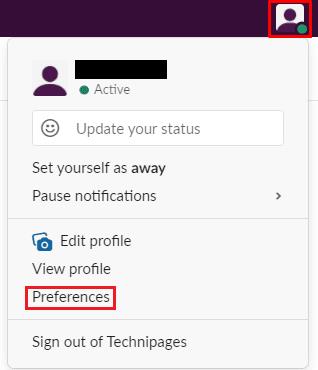
Spustelėkite savo profilio nuotrauką viršutiniame dešiniajame kampe, tada spustelėkite „Nuostatos“.
Atsižvelgdami į nuostatas, įveskite raktinius žodžius teksto laukelyje „Mano raktiniai žodžiai“. Kiekvienas raktinis žodis turi būti atskirtas kableliais, juos taip pat reikia įvesti tik vieną kartą, nes jie neskiria didžiųjų ir mažųjų raidžių. Jūsų pakeitimai pritaikomi automatiškai, todėl galite tiesiog uždaryti nuostatų iššokantįjį langą, kai baigsite pridėti raktinių žodžių.
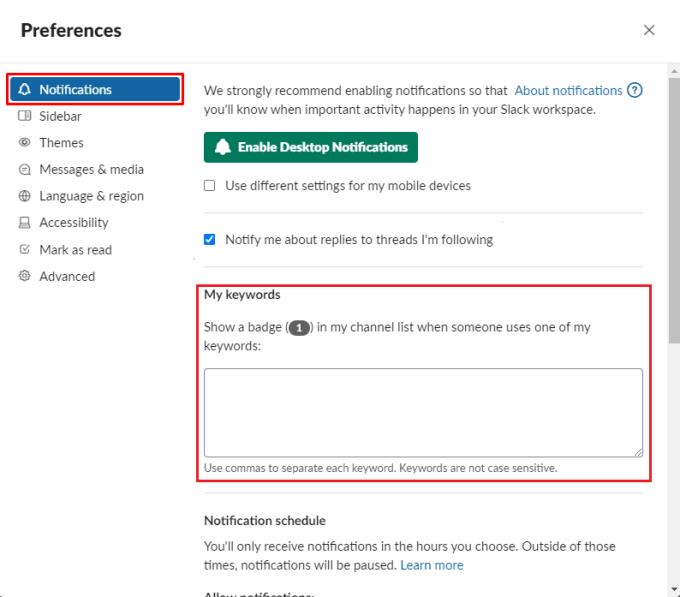
Įveskite raktinius žodžius kableliais skirtuke „Pranešimai“ esančiame teksto laukelyje „Mano raktiniai žodžiai“.
Norite sužinoti, kaip perkelti failus iš „Windows“ į „iPhone“ arba „iPad“ įrenginius? Šis išsamus gidas padeda jums tai padaryti be vargo.
Konfigūruodami tamsų režimą Android, gausite akims malonesnę temą. Jei turite žiūrėti į telefoną tamsioje aplinkoje, greičiausiai jums reikia nuo jo nusukti akis, nes šviesus režimas vargina. Naudodami tamsų režimą „Opera“ naršyklėje Android sutaupysite energijos ir sužinosite, kaip sukonfigūruoti tamsų režimą.
Išvalykite adresų juostos URL istoriją „Firefox“ ir išlaikykite savo sesijas privačias, sekdami šiuos greitus ir paprastus veiksmus.
Pasidžiaukite savo „Zoom“ susitikimais su keliomis linksmomis filtrų galimybėmis. Pridėkite aureolę arba atrodite kaip vienaragis per savo „Zoom“ susitikimus su šiais juokingais filtrais.
Kai išgirsite žodį slapukai, galbūt pagalvosite apie šokoladinius sausainius. Bet yra ir tokių, kuriuos rasite naršyklėse, padedančių jums sklandžiai naršyti. Šiame straipsnyje sužinosite, kaip sukonfigūruoti slapukų nuostatas Opera naršyklėje Android.
Kaip įjungti skelbimų blokatorių jūsų Android įrenginyje ir maksimaliai išnaudoti invazinių skelbimų parinktį Kiwi naršyklėje.
Žinodami, kaip pakeisti „Facebook“ privatumo nustatymus telefone ar planšetėje, lengviau valdysite savo paskyrą.
Ieškoti tinkamos kortelės kišenėje ar piniginėje gali būti tikras iššūkis. Pastaraisiais metais daugelis įmonių kūrė ir pristatė bekontaktės mokėjimo sprendimus.
Daugelis naujienų straipsnių minimi „tamsusis internetas“, tačiau labai mažai tikrai kalba apie tai, kaip jį pasiekti. Tai daugiausia dėl to, kad daugelis svetainių ten talpina neteisėtą turinį.
Jei USB garsai kyla be jokios priežasties, yra keli metodai, kuriuos galite naudoti, kad atsikratytumėte šio fantominio atjungto įrenginio garso.







